제네시스 카페이
제네시스 카페이를 사용하기 전에
제네시스 카페이란?
내비게이션 화면 터치만으로 제휴 가맹점에서 현금이나 실물 카드 없이 전용 앱에 등록한 카드로 주유, 주차 요금 등을 편리하게 결제할 수 있는 간편 결제 서비스입니다.
전파 송수신에 관하여
제네시스 카페이는 이동통신망을 이용하여 시스템과 통신이 이루어지기 때문에 이동통신사에서 운영하는 이동통신망의 환경에 따라 서비스가 제한될 수 있습니다.
전파 송/수신 상태는 상단 상태표시바 영역의 전파 송/수신 상태 아이콘 (![]() )을 참고하세요.
)을 참고하세요.
제네시스 카페이 시스템은 전파 송/수신 상태의 안테나표시가 4개 이상일 때 사용하는 것이 좋습니다.
다음과 같은 장소에서는 무선 데이터의 송/수신에 영향이 있을 수 있습니다.
전파 송/수신 상태에 의해 제네시스 카페이 이용에 영향이 있는 장소:
- 터널 안
- 산간 지역 또는 숲이 우거진 길
- 절벽에 가까운 도로
- 빌딩 밀집 지역
- 고속도로 또는 입체도로 아래 도로
- 건물 안
- 기타 이동통신사의 통신망 커버리지 정책에 따른 음영 지역
제네시스 카페이 메뉴
제네시스 카페이 기능은 서비스 가입 후 사용할 수 있습니다.
서비스 가입은 MY GENESIS 어플리케이션에서 진행하실 수 있습니다.
- 홈 화면에서 [G-CARPAY]를 누르세요. 하단에 '결제 가능합니다’라는 메시지가 표출된 상태에서 제네시스 카페이를 사용할 수 있습니다.
|
|
- 제네시스 카페이를 이용할 수 있는 주유소와 주차장을 확인하고 목적지로 설정할 수 있습니다.
|
|
- 주유소 가맹점은 [
 ] > [유가순] 또는 [거리순]을 눌러 목록을 정렬하세요.
] > [유가순] 또는 [거리순]을 눌러 목록을 정렬하세요. - 주차장 가맹점은 [
 ] > [추천순] 또는 [거리순]을 눌러 목록을 정렬하세요.
] > [추천순] 또는 [거리순]을 눌러 목록을 정렬하세요.
|
,참 고 |
|
[G-CARPAY] 메뉴 하단에 ‘결제 가능합니다’라는 메시지가 확인이 안될 경우 아래 내용을 확인하세요.
|
제네시스 카페이 결제 방법
주유 요금 결제
- 제네시스 카페이를 이용할 수 있는 주유소에 도착하신 후 결제 화면에 진입하세요. 결제 화면 진입은 아래와 같이 세 가지 경로로 진행할 수 있습니다.
- 제휴된 주유소를 목적지로 설정한 후, 도착하면 나타나는 팝업창에서 [예]를 누르세요.
|
|
- 지도 화면에서 제네시스 카페이 제휴 주유소 선택 후, [
 ]를 누르세요.
]를 누르세요. - 지도 화면에서 제네시스 카페이 제휴 주유소 선택 후, [
 ] > [G-CARPAY 결제]를 누르세요.
] > [G-CARPAY 결제]를 누르세요.
|
|
- 금액/주유량, 연료, 결제카드, 사용하실 포인트를 선택하신 후 [결제하기]를 누르세요.
|
|
|
|
- 결제 인증번호를 입력하세요.
|
|
- 주유소 유형에 따라 아래와 같이 결제를 완료하세요.
- 주유소를 이용할 경우
- 주유기 화면에서 [CARPAY]를 누르고 차량번호 뒤 4자리를 입력하세요. 조회된 리스트에서 주문하신 내역을 선택하신 후 주유를 시작하세요.
|
|
|
,참 고 |
|
주차 요금 결제
- 제네시스 카페이를 이용할 수 있는 주차장에 주차하세요. 제휴 주차장 입차 시 기본/추가 요금 등 가맹점 정보를 안내합니다.
|
|
- 출차 시 시동을 걸면 나타나는 결제 팝업창에서 [예]를 누르세요.
|
|
- 주차요금을 확인하고 결제카드 및 포인트/할인을 선택한 후 [결제하기]를 누르세요.
|
|
|
|
- 결제 인증번호를 입력하시면 결제가 완료됩니다.
|
|
- 정산소에서 결제 완료 확인 후 자동 출차 됩니다.
|
,참 고 |
|
지문 인증 결제
차량에 지문을 등록하면 결제 비밀번호를 입력하실 필요 없이 지문 인증을 통해 편안하게 결제를 완료할 수 있습니다.
- 제네시스 카페이 결제 시, 지문 등록이 되어 있지 않으면 지문 등록 팝업이 표출됩니다. [확인]을 눌러 지문을 등록하세요.
|
|
- 지문 등록 완료 후 비밀번호 입력 없이 지문 인증으로 제네시스 카페이 결제를 할 수 있습니다.
|
|
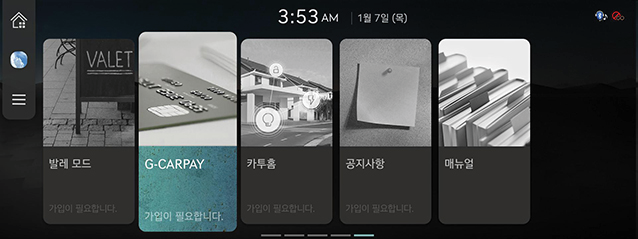
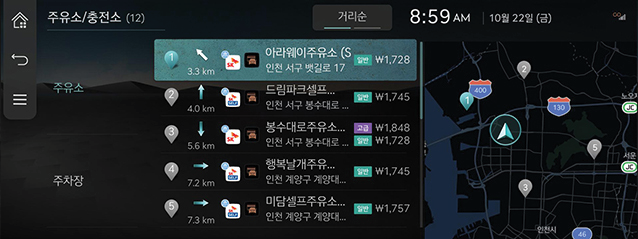

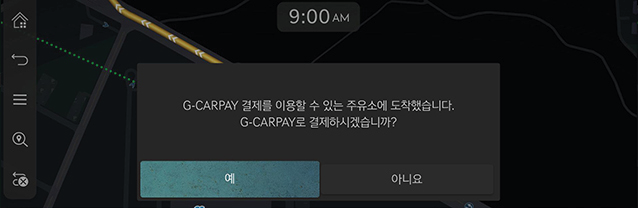
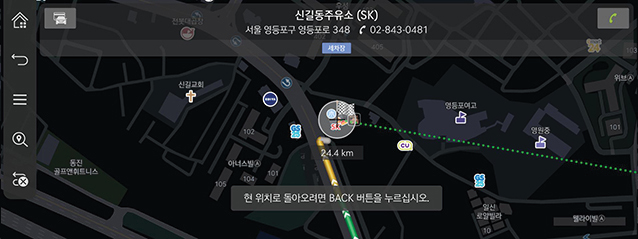
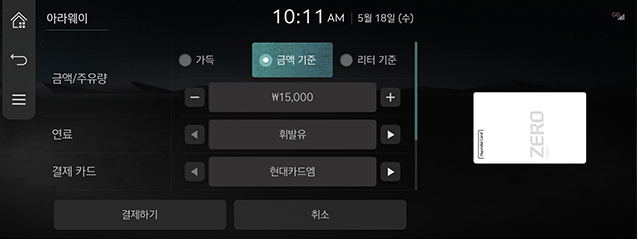
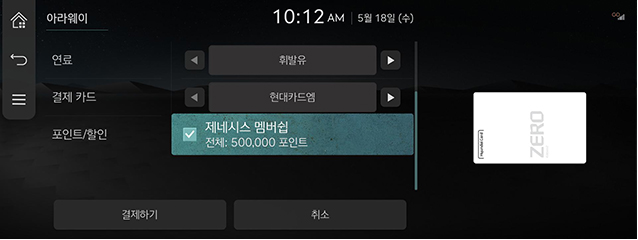
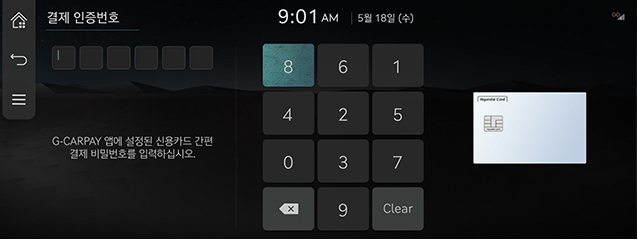
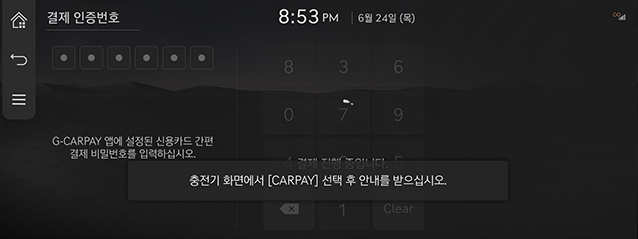
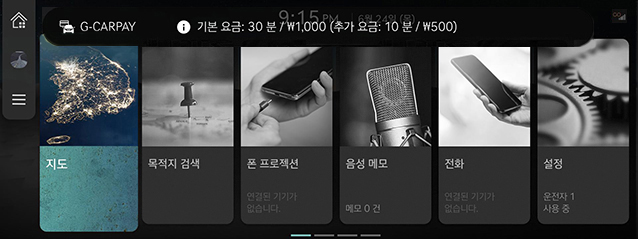
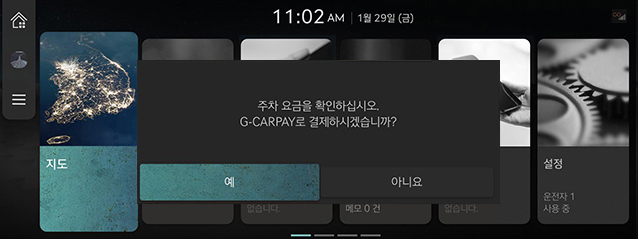
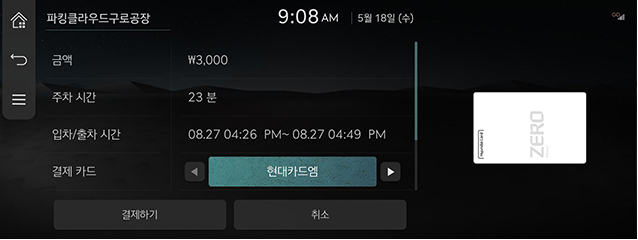
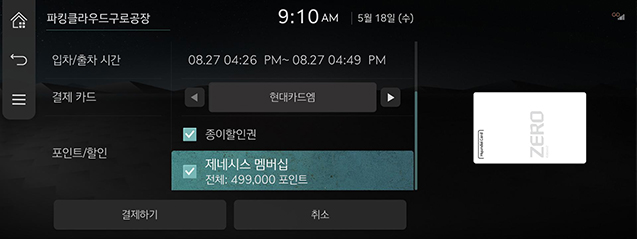
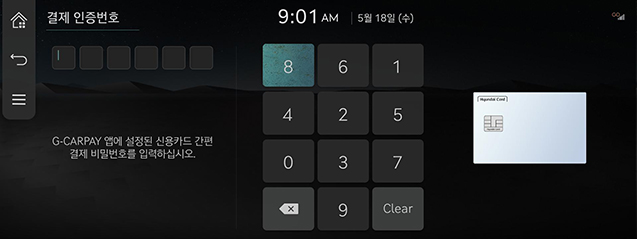
_fmt.png)
_fmt.png)